解决win10系统中无法开机时提示“你的电脑未正确启动”的 具体步骤
作者:佚名 来源:雨林木风 2018-11-16 20:51:33
目前微软已经将系统升级为win10系统,而且越来越多的用户都已经体验了win10 系统带给我们的畅快,其实对于win10系统有许多功能需要我们去熟悉,对于操作方式也需要我们去摸索。比如说一般的情况下,Win10系统电脑都会自动安装更新补丁包。但是,最近有用户反馈在点击“关机并更新”后,第二天打开win10电脑就显示蓝屏的自动修复界面,且提示“你的电脑未正确启动 按“重启”以重启你的电脑,有时这样可以解决问题。你还可以按“高级选项”,尝试使用其他选项修复你的电脑。”如下图所示。那这是怎么回事呢?其实问题很简单,该样的情况发生一般是由于非正常关机或更新补丁不兼容导致的。那下面,小编就和大家大家分享一下具体的解决方法。详细的步骤如下:
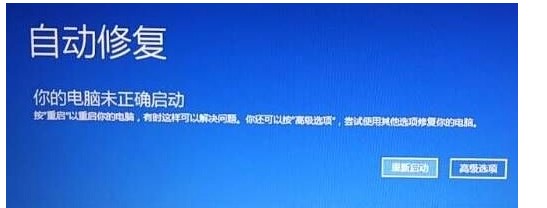
步骤一:首先我们在遇到这样的问题的情况下,需要在弹出的提示界面点击“高级选项”;
步骤二:之后我们在“选择一个选项”的时候,在这个在=显示的界面中点击“疑难解答”;
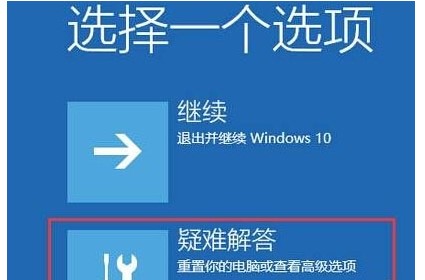
步骤三:之后进入“疑难解答”页面,我们需要点击“重置此电脑”选项;
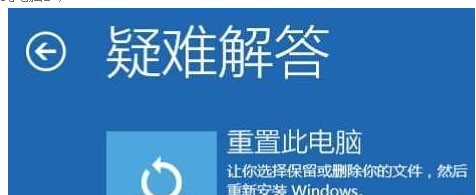
步骤四:在“重置此电脑”的页面中,我们需要按照自己的要求进行选择是“保留我的文件”或“删除所有内容”;
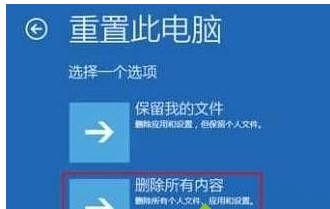
步骤五:按照上述步骤操作后,我们在页面中点击“仅限安装了Windows的驱动器”,之后 我们就是要耐心等待系统重置即可。
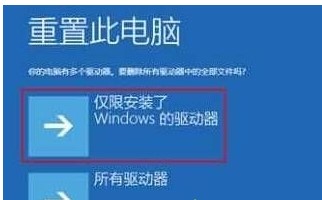
以上选项的操作步骤就是小编介绍的win10无法开机提示“你的电脑未正确启动”的解决方案了。如果大家在遇到这样的问题,不妨试试吧。
相关阅读
- 热门手游
- 最新手游
- 本类周排行
- 本类总排行

























